Om du är en ivrig FIFA 23-spelare är du förmodligen väl medveten om de olika felen som kan dyka upp då och då. Ett sådant fel är felet 'Det går inte att spara personliga inställningar 1', vilket kan vara ganska frustrerande. Här är en snabbguide om hur du fixar det.
Först och främst vill du se till att ditt spel är uppdaterat till den senaste versionen. Detta kan göras genom att öppna Origin-klienten och leta efter uppdateringar. Om det finns några tillgängliga, se till att installera dem.
Om ditt spel redan är uppdaterat är nästa steg att verifiera spelfilerna. Detta kan göras genom att högerklicka på FIFA 23 i ditt Origin-bibliotek och välja 'Reparera spel'. När det är klart, försök att starta spelet igen och se om felet har åtgärdats.
Om du fortfarande ser felet 'Det går inte att spara personliga inställningar 1' beror det troligen på ett problem med din användardata. För att fixa detta måste du radera din FIFA 23-användardata och börja om på nytt. Detta kan göras genom att gå till följande plats:
C:Users[ditt användarnamn]DocumentsFIFA 23
När du är i den mappen, radera helt enkelt mappen 'inställningar' och starta om spelet. Detta bör lösa problemet och låta dig spara dina personliga inställningar igen.
Om du fortfarande har problem, var noga med att kontakta EA Support för ytterligare hjälp.
Windows 10 svart markör
Om du ser Det går inte att spara personliga inställningar 1 felmeddelande i FIFA 23 då kommer detta inlägg definitivt att hjälpa dig att lösa problemet. är ett fotbollssimuleringsspel från Electronic Arts. Detta är den 30:e delen i FIFA-serien som en del av partnerskapet mellan EA och FIFA.

Åtgärda FIFA 23-fel: Det går inte att spara personliga inställningar 1
För att fixa Det går inte att spara personliga inställningar 1 fel i FIFA 23 på din Windows-dator, följ dessa tips:
- Kontrollera FIFA 23-servrarna
- Radera autospara data
- Tillåt spel via antivirus
- Tillåt FIFA 23 genom brandvägg
- Ändra spelbehörigheter.
Låt oss nu titta på dem i detalj.
1] Kontrollera FIFA 23-servrar.
Innan du fortsätter med de olika metoderna för att åtgärda det här problemet, kontrollera statusen för FIFA 23-servern. Spelservrarna kan vara under underhåll eller driftstopp. Följ @EASPORTSFIFA på Twitter för att kontrollera om de har skrivit om det pågående underhållet av webbplatsen. Om många personer har samma problem kan servern uppleva driftstopp.
2] Radera autospara data
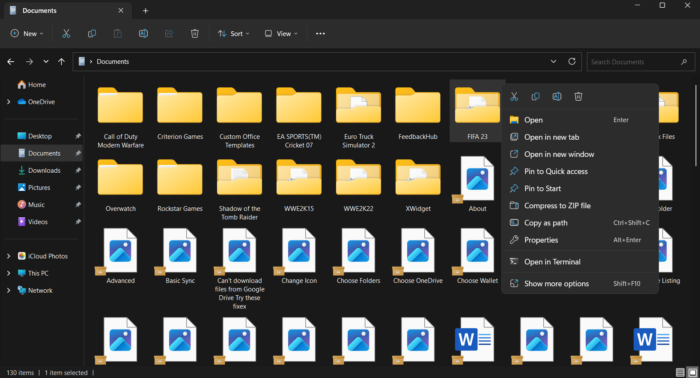
FIFA 23-inställningsfel kan uppstå om autosave-data är skadade. Detta händer vanligtvis efter en speluppdatering. Så här kan du radera data för spelautomatik:
- öppen Förare och gå till Dokumentation .
- Sök här FIFA 23 mappen och radera den.
- När du tar bort den här mappen kommer alla sparade inställningar och spelförlopp att raderas.
- Starta om spelet och kontrollera om felet är åtgärdat.
3] Tillåt spel via antivirus
skype för delning av företagsskärm fungerar inte
Du kan sedan kontrollera om spelet blockerar enhetens antivirusprogram. Ibland kan antivirus störa spelets normala funktion. Så här kan du tillåta FIFA 23 via ditt antivirusprogram:
- Tryck på Windows-tangent + I för att öppna Inställningar.
- Gå till Sekretess och säkerhet > Windows-säkerhet > Virus- och hotskydd > Hantera skydd mot ransomware.
- Slå på vippbrytaren här Kontrollerad mappåtkomst och klicka på Tillåt ett program via kontrollerad mappåtkomst .
- Klicka nu på Lägg till tillåten app > Visa alla appar.
- Välj nästa FIFA23.exe/FIFA23_Trial/EAAntiCheatGameServiceLauncher och klicka på Öppna.
4] Tillåt FIFA 23 genom brandvägg
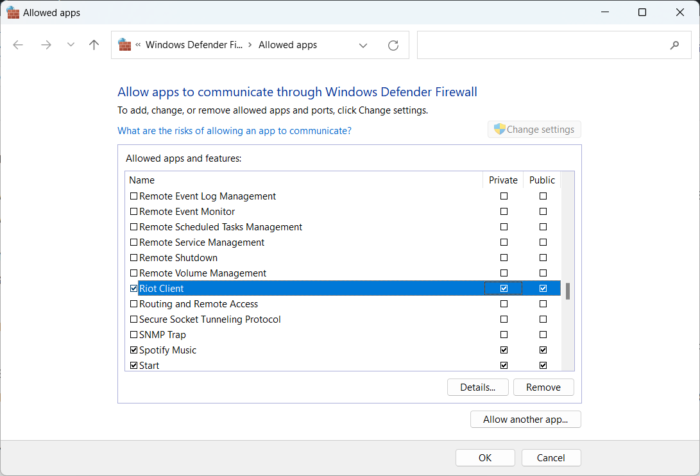
Windows-brandväggen stör ibland spelet och får det att krascha. Att skapa några undantag i Windows-brandväggen kan hjälpa till att fixa det här felet i FIFA 23. Så här gör du:
- klick Windows-tangent + I öppen inställningar .
- Byta till Sekretess och säkerhet > Windows-säkerhet > Brandvägg och nätverksskydd .
- Klicka på fliken Brandvägg Tillåt appen genom brandväggen .
- Klicka på på nästa sida Ändra inställningar och välj Tillåt en annan app .
- I fönstret Tillåtna program letar du reda på FIFA 23 och kolla båda Privat och offentlig lådor.
5] Ändra spelbehörigheter
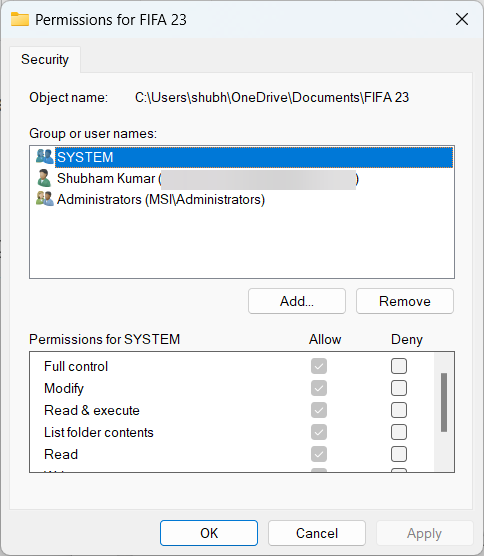
Det är möjligt att felet kan bero på ett behörighetsproblem. Kontrollera om spelet har alla nödvändiga behörigheter. Om inte, ändra behörigheterna enligt spelets krav. Här är hur:
policy plus
- öppen Förare och gå till Dokumentation .
- Sök här FIFA 23 mapp
- Högerklicka på mappen och gå till Egenskaper
- Under Säkerhet fliken, klicka på Redigera för att ändra behörigheter
- Välj administratör användare från Grupp- eller användarnamn sektion
- Välja Låta för fullständig åtkomst, klicka Tillämpa och då BRA .
Låt oss veta om något här hjälpte dig.
Att korrigera: FIFA DirectX DX12 funktionsrenderingsfel
Varför ändras mina FIFA 23-inställningar ständigt?
FIFA 23-inställningsfel kan uppstå om autosave-data är skadade. Detta händer vanligtvis efter en speluppdatering. Det är dock möjligt att felet kan bero på ett behörighetsproblem. Kontrollera om spelet har alla nödvändiga behörigheter. Om inte, ändra behörigheterna enligt spelets krav.
Har FIFA 23 problem?
Kontrollera FIFA 23-serverstatus; spelets servrar kan vara under underhåll eller driftstopp. Följ @EASPORTSFIFA på Twitter för att kontrollera om de har skrivit om det pågående underhållet av webbplatsen. Om många personer har samma problem kan servern uppleva driftstopp.















